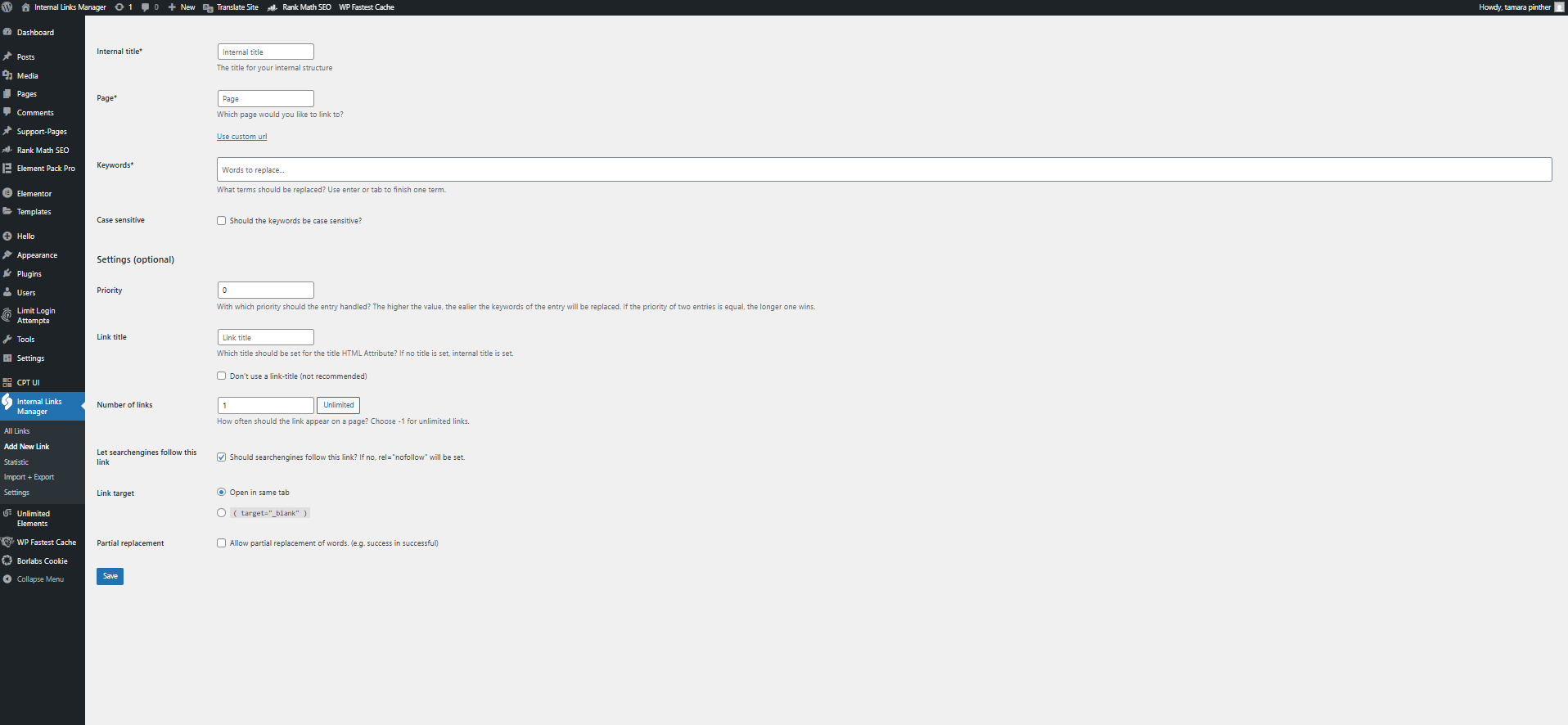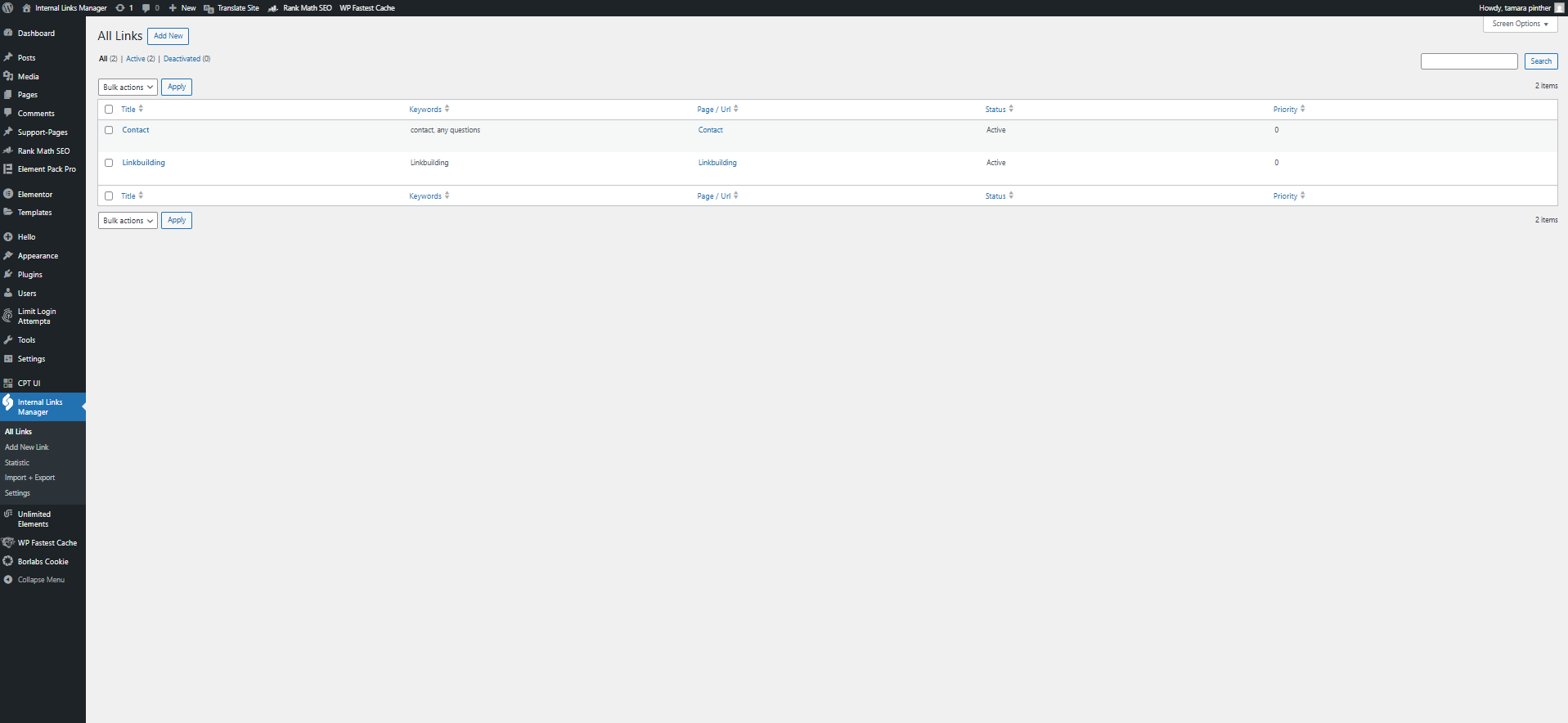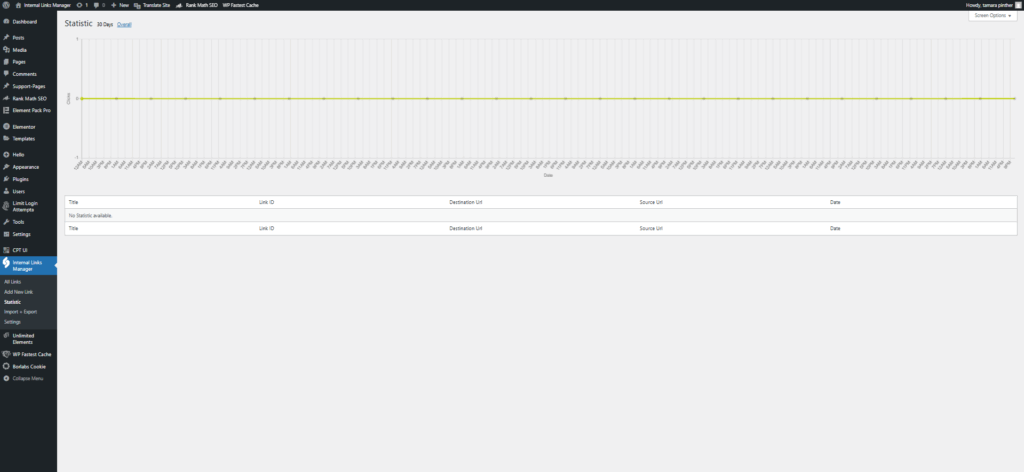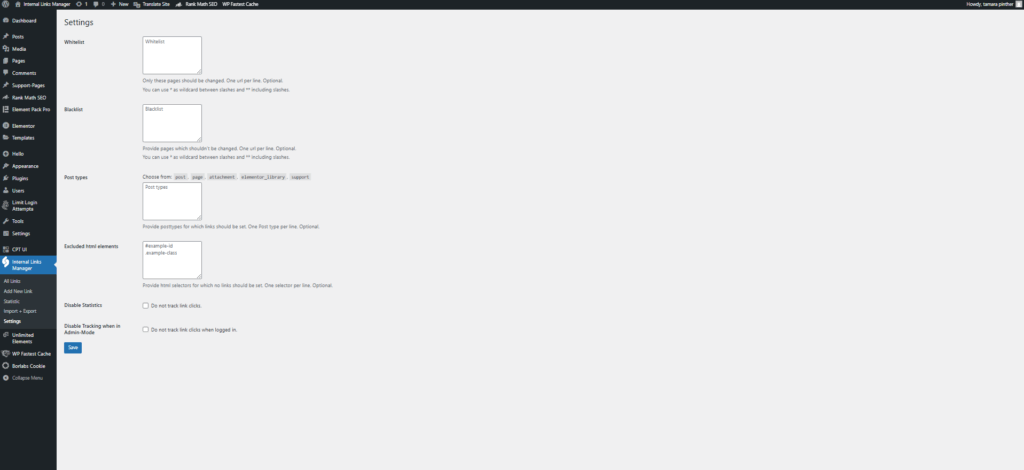शुरू करने के लिए तैयार हैं?
हम आपको चरण-दर-चरण दिखाएंगे कि आंतरिक लिंक्स की पूरी क्षमता का लाभ उठाने के लिए वर्डप्रेस प्लगइन को कैसे इंस्टॉल, सेटअप और उसका अधिकतम लाभ उठाया जाए। चाहे आप शुरुआती हों या अनुभवी वर्डप्रेस उपयोगकर्ता - आंतरिक लिंक प्रबंधक के साथ, आपको अपनी आंतरिक लिंकिंग रणनीति पर हमेशा पूरा नियंत्रण रहेगा।
हमारी विशेषताएं
नया लिंक जोड़ें
उन कीवर्ड के साथ एक या एक से ज़्यादा लिंक जोड़ें जिन्हें आप स्वचालित रूप से लिंक करना चाहते हैं। प्राथमिकता निर्धारित करें ताकि यह नियंत्रित किया जा सके कि कौन से लिंक पहले लागू किए जाएँ—उच्च मानों को प्राथमिकता दी जाती है। यदि प्राथमिकताएँ मेल खाती हैं, तो लंबा कीवर्ड जीतता है। आप लिंक का शीर्षक भी निर्धारित कर सकते हैं, प्रति पृष्ठ उसके प्रदर्शित होने की संख्या सीमित कर सकते हैं, और ज़रूरत पड़ने पर "nofollow" सक्षम कर सकते हैं।
आयात + निर्यात
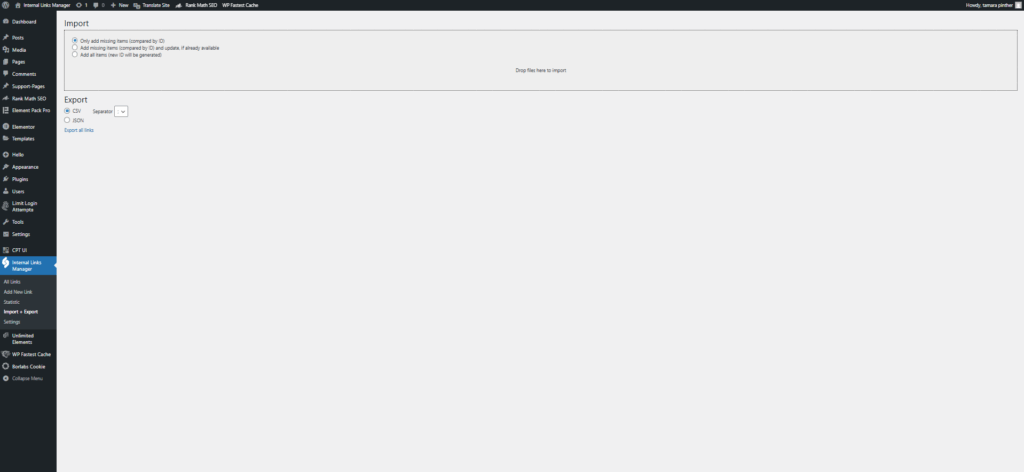
CSV या JSON फ़ाइल के ज़रिए अपने आंतरिक लिंक आसानी से आयात या निर्यात करें। CSV फ़ाइलों के साथ, आपके पास विभाजक चुनने का विकल्प भी होता है, चाहे वह अर्धविराम से अलग हो या अल्पविराम से।
सेटिंग्स
"श्वेतसूची" के माध्यम से उन पृष्ठों का चयन करें जिन्हें बदलना है और "कालीसूची" के अंतर्गत उन पृष्ठों का चयन करें जिन्हें नहीं बदलना है। आप यहाँ पोस्ट प्रकार भी निर्दिष्ट कर सकते हैं या उन HTML तत्वों का चयन कर सकते हैं जिनके लिए कोई लिंक सेट नहीं किया जाना चाहिए। यदि आप व्यवस्थापक मोड में हैं, तो आप आँकड़े अक्षम कर सकते हैं या ट्रैकिंग बंद कर सकते हैं।
कैसे शुरू करें?
Step 1:
प्लगइन डाउनलोड करें
डाउनलोड करके शुरू करें आधिकारिक वर्डप्रेस प्लगइन स्टोर से आंतरिक लिंक प्रबंधक प्लगइन।
Step 2:
वर्डप्रेस डैशबोर्ड तक पहुँचें
अपने क्रेडेंशियल्स का उपयोग करके अपने वर्डप्रेस एडमिन डैशबोर्ड में लॉग इन करें। बाएँ साइडबार में "प्लगइन्स" सेक्शन पर जाएँ।
Step 3:
Upload the Plugin
प्लगइन्स पृष्ठ के शीर्ष पर "नया जोड़ें" बटन पर क्लिक करें। "प्लगइन अपलोड करें" विकल्प चुनें। पहले डाउनलोड की गई इंटरनल लिंक्स मैनेजर प्लगइन की ज़िप फ़ाइल चुनें और "अभी इंस्टॉल करें" बटन पर क्लिक करें।
Step 4:
Activate the Plugin
प्लगइन्स पृष्ठ के शीर्ष पर "नया जोड़ें" बटन पर क्लिक करें। "प्लगइन अपलोड करें" विकल्प चुनें। पहले डाउनलोड की गई इंटरनल लिंक्स मैनेजर प्लगइन की ज़िप फ़ाइल चुनें और "अभी इंस्टॉल करें" बटन पर क्लिक करें।
Start 5:
Start creating Internal Links
आप तैयार हैं! अब आप आंतरिक लिंक बनाना शुरू कर सकते हैं! आगे की जानकारी के लिए आप यह अलग लेख देख सकते हैं। अपना पहला आंतरिक लिंक कैसे बनाएँ.
अपना पहला आंतरिक लिंक बनाएँ
नया लिंक जोड़ें
आंतरिक लिंक बनाने के लिए, अपने वर्डप्रेस बैकएंड में लॉगिन करें, बाएं साइडबार पर आंतरिक लिंक प्रबंधक प्लगइन पर जाएं और "नया लिंक जोड़ें" पर क्लिक करें।
Fill in the required fields.
First, set an internal title for your link (for internal use only).
Then select the target page or enter any URL under “Use custom URL.”
In “Keywords,” add the words or phrases you want to link, separating each with Enter or Tab.
सेटिंग्स
You can choose if keywords are case sensitive.
Optional settings include setting link priority (higher = earlier replacement), defining a custom link title, limiting link frequency (-1 for unlimited), and choosing whether search engines follow the link.
You can also allow partial replacements (e.g., “success” links “successful”).
बस! आपने अपना पहला आंतरिक लिंक बना लिया है। बधाई हो!